Reklama
Formularze dostępu mogą sprawić, że zadania wprowadzania danych będą wygodniejsze dla Ciebie i użytkowników Twojej bazy danych. Utwórz przyjazny dla użytkownika środowisko bazy danych 5 najlepszych darmowych alternatyw Microsoft Access do baz danychBezpłatne oprogramowanie baz danych nie jest wcale takie złe. W tym artykule opisano pięć najlepszych darmowych i łatwych w użyciu alternatyw dla programu Microsoft Access. Czytaj więcej bez ujawniania działania wewnętrznej bazy danych i zapewnij sobie spokój, że Twoje dane są bezpieczne.
Kontynuując nasze Samouczek dostępu do zapytań Szybki samouczek dotyczący zapytań w programie Microsoft Access 2007 Czytaj więcej w 2010 roku, na prośbę czytelniczki Jeanne Thelwell, ten samouczek obejmie formularz dostępu tworzenie, modyfikacja, kontrola projektu i właściwości formularza, aby zapewnić Ci kontrolę nad bazą danych projekt.
Na potrzeby tego samouczka będziemy korzystać z arkusza informacji senatorskich US Open Source. Kiedyś pobrany plik, musisz rozpakować go w niezapomniane miejsce - za chwilę go potrzebujemy.
Zaczynajmy
Zanim będziemy mogli utworzyć nasz formularz dostępu, będziemy musieli zaimportować naszą bazę danych. Jeśli bawisz się w domu, to jest powyższy link, chociaż ten samouczek będzie działać z Twoim własnym zestawem danych.
Zacznij od wybrania „Pustej bazy danych pulpitu”, jak pokazano poniżej:
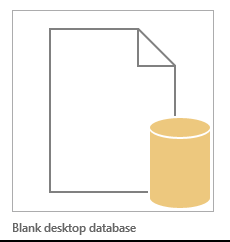
Możemy teraz importować dane za pomocą karty „Dane zewnętrzne”, znajdującej się w prawym górnym rogu ekranu:
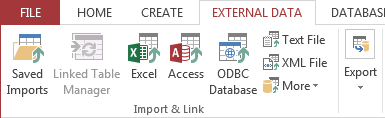
Dzisiaj będziemy za pomocą pliku .xml Co to jest plik XML i jak go otworzyć i używać?Być może widziałeś termin „XML”. Możliwe, że nawet przypadkowo otworzyłeś plik XML. Co to jest XML i jak go używasz? Czytaj więcej . Wybierz plik XML na karcie Dane zewnętrzne. Przejdź do lokalizacji, w której rozpakowałeś plik i wybierz, gdzie zobaczysz menu Importuj XML. Powinien odzwierciedlać zrzut ekranu poniżej. naciśnij dobrze aby zaimportować do naszej nowej bazy danych.
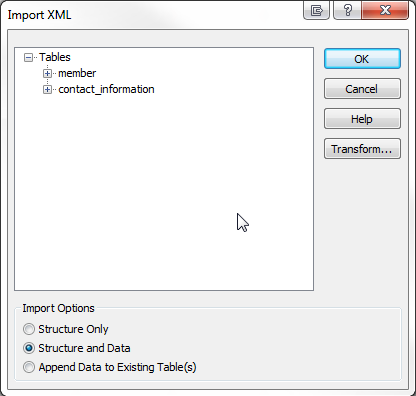
Lewa kolumna wskazuje dostępne obiekty bazy danych i jeśli wszystko działało do tej pory, powinieneś zobaczyć nasze importowane obiekty danych informacje kontaktowe i członek. Kliknij dwukrotnie, aby otworzyć członek. W polach bazy danych powinny teraz znajdować się wspaniałe informacje kontaktowe senatora USA.
Nasz samouczek formularzy szybkiego dostępu
Formularze dostępu są konfigurowalnymi obiektami projektowymi, umożliwiającymi zapewnienie dostępu do bazy danych dla siebie i użytkowników bazy danych. Dobrze zaprojektowana forma może zwiększyć wydajność i poprawić dokładność wprowadzania danych, więc warto uczenie się podstawowych rzeczy, takich jak tabele Szybki samouczek na temat tabel w programie Microsoft Access 2007 Czytaj więcej aby zaoszczędzić czas, edytując kosztowne błędy.
Przejdźmy do zabawnych elementów. Nasza baza danych jest pełna. Nasze palce są zwinne. Wybierz Utwórz zakładkę śledzony przez Formularz. Program Outlook domyślnie przejdzie do podstawowego formularza dla naszej wybranej tabeli, wyświetlanego w trafnie nazwanej widok układu.
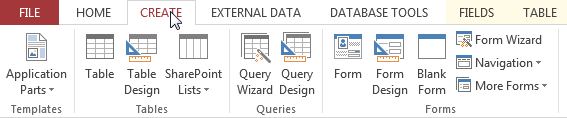
Trafienie szybki zapisw prawym górnym rogu ekranu i voilà! Stworzyłeś bardzo prostą, nieatrakcyjną wizualnie formę - ale to stanowi podstawę naszego konfigurowalnego interfejsu bazy danych. Gdy tu jesteśmy, możesz przeciągać i upuszczać pola formularzy, aby dopasować je do bazy danych, lub kliknąć prawym przyciskiem myszy, aby wyświetlić opcje usuwania.
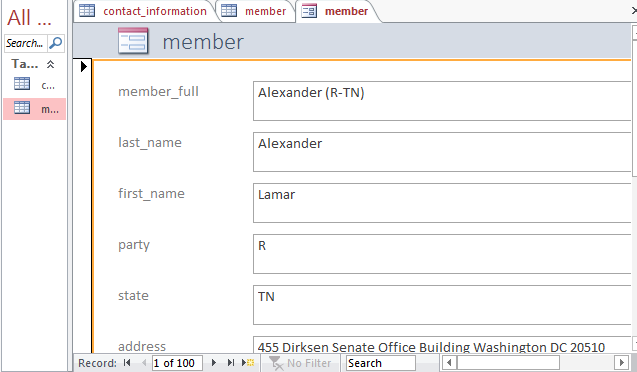
Warto również wziąć pod uwagę zakres opcji projektowych dostępnych w Narzędzia układu formularza karta kontekstowa. To tutaj przechowywane są elektronarzędzia projektowe, od:
- Natychmiastowe zmiany motywu
- Wybór kolorów i czcionek
- Opcje nagłówka i stopki
- Dodatkowe tworzenie pola
- Formanty: przyciski, narzędzia nawigacyjne, listy, menu i podformularze
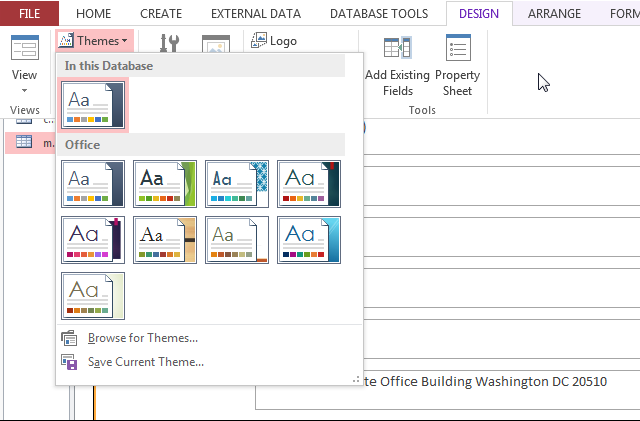
Niektóre z tych oburzająco ekscytujących narzędzi pojawią się za chwilę. Po pierwsze, pobawmy się formatowaniem naszego formularza informacji kontaktowych senatorów.
Formatowanie
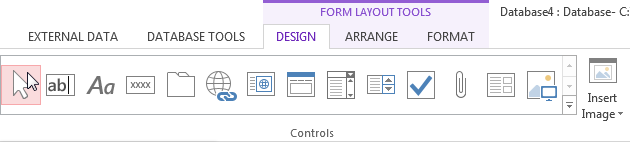
Nasz Narzędzia układu formularza karta zawiera pola dostosowywania formularza. Wybranie tej opcji spowoduje wyświetlenie ekranu podobnego do naszego. W tym momencie możesz swobodnie bawić się z niektórymi ustawieniami, aby zrozumieć ich rolę w projektowaniu formularzy i dostępne opcje estetyczne.
Możesz także chcieć tła Ainsley Harriot z zielonym wypełnieniem, pogrubioną kursywą podkreślonym zielonym tekstem i zielonymi konturami. Coś w tym bardzo MySpace / MSN Messenger, ale może nie dla wszystkich…
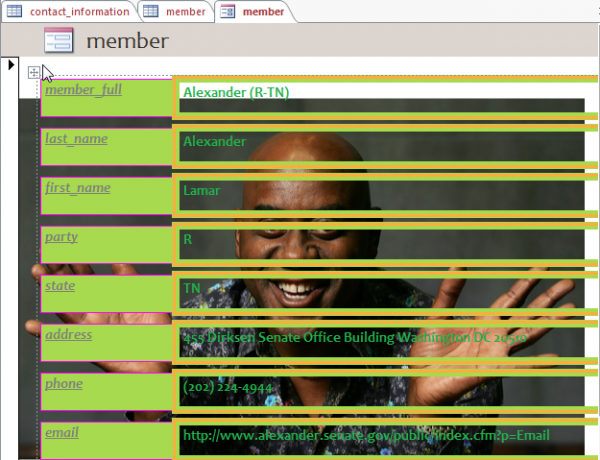
Jeśli nie jest to interesujący wizualnie, wciągający projekt, który Cię interesuje, możesz również wybrać kilka rozsądnych opcji.
Wróć do Dom zakładkę, w której można znaleźć widok opcja. Tutaj możesz przechodzić między dostępnymi widokami formularza. Gratulacje, właśnie utworzyłeś swój pierwszy dostosowany formularz dostępu. Użytkownicy bazy danych spieszą się z podziękowaniami!
Kreator formularzy ułatwia tworzenie formularzy
Microsoft był wyjątkowo miły w wydaniu Office 2013. Rozumiejąc nasze społeczne pragnienia ciągłego zwiększania wydajności, dołączyli raczej poręcznego Kreatora formularzy, który umożliwia pominięcie brudnych, praktycznych szczegółów.
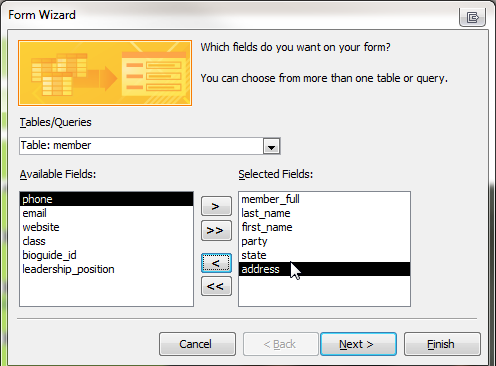
Access Form Wizard to przydatne, szybkie narzędzie do opracowywania formularzy, które umożliwia kierowcy projektowanie, przy jednoczesnym przyspieszeniu przez nomenklaturę, zapewniając wstępne ustawienia kolumn, wierszy, rozmiarów tabel, stylów i tematy.
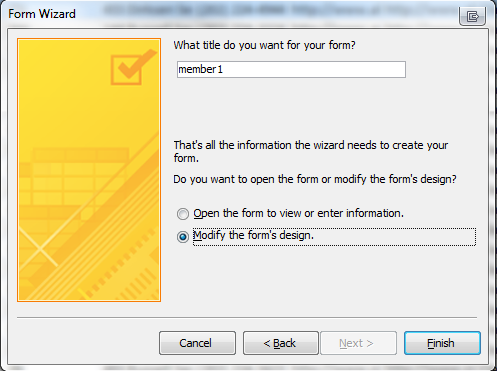
Możesz użyć kreatora, aby szybko zdecydować, który styl formularza odpowiada Twojej bazie danych i wymaganiom użytkownika.
Odmiany formularzy dostępu
Oczywiście nie zawsze trzeba zaimportować bazę danych i skonfigurować podstawowy formularz. Istnieje kilka innych formatów formularzy, w zależności od danych, a także elementy sterujące projektu ułatwiające nawigację użytkownika. Przeanalizujmy teraz niektóre z nich.
Cztery formaty form
- Formularz pojedynczej tabeli. To tak, jak się wydaje: pojedynczy formularz, odpowiadający jednej tabeli bazy danych. Jest funkcjonalny, podstawowy i można go wykorzystać do wykonania wielu zadań.
- Formularz pojedynczej tabeli z polem odnośnika: Wciąż używając tylko jednego formularza, konfiguracji pojedynczej bazy danych, pole wyszukiwania pozwala nam wyświetlać dane z innej tabeli lub bazy danych lub wyświetlać podsumowane wartości zakresu danych. Dane są „sprawdzane” zgodnie z wymaganiami.
- Formularz główny / szczegółowy: Relacja Master do podformularza, tj. Jedna forma master kieruje wieloma podformularzami
- Formularz główny / szczegółowy z polem odnośnika: Ta sama relacja wzorca / podformularza, ale z dodatkowymi polami wyszukiwania w wzorcu lub podformularzu.
Jeden z tych czterech formatów formularzy można znaleźć w prawie każdym napotkanym formularzu bazy danych Access, więc weź trochę czasu na zapoznanie się z ich wyglądem, mocnymi i słabymi stronami oraz tym, gdzie powinny być stosowany.
Skorzystaj z arkusza właściwości
Arkusz właściwości to bardzo przydatny pasek boczny, który można znaleźć w Narzędzia układu formularza patka:
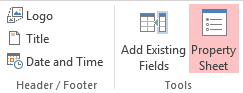
Zawiera mnóstwo przydatnych informacji o twoim formularzu i możesz go użyć do szybkiej edycji, modyfikacji i przełączania wielu opcji. Nie wiesz, co robi opcja? Access zapewnia przydatną podpowiedź w lewym dolnym rogu ekranu.
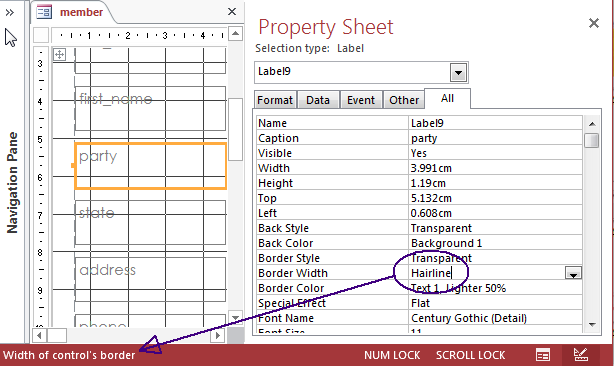
Nie możemy podkreślić, jak przydatny może być arkusz właściwości do wprowadzania zmian w locie. Opcje są jednak zbyt liczne, by je szczegółowo opisać, dlatego omówimy dwie, które mogą być od razu potrzebne:
Ukryj pole
Chcesz się upewnić, że użytkownicy nie mają dostępu do określonego pola? Dostęp pozwala ukryć poszczególne wpisy pól.
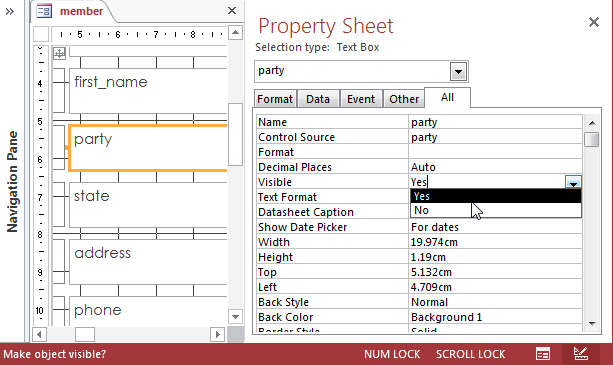
Wybierz pole, które chcesz ukryć. Wybraliśmy przyjęcie, z naszego istniejącego formularza bazy danych. Po wybraniu pola arkusz właściwości powinien się zaktualizować i będzie można przełączać widoczność pola za pomocą pola rozwijanego.
Zamknij formularz
Dostęp do twojej bazy danych mogą wymagać dostępu inni użytkownicy - ale nie chcesz, aby wtrącali się w drobiazgowe wewnętrzne działanie twoich tabel i zapytań, a zwłaszcza żadnego kodu VBA.
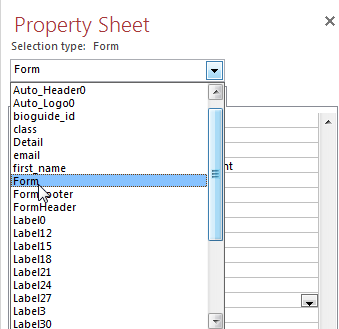
Wróć do arkusza właściwości. Przewiń pokazaną listę rozwijaną, aby znaleźć Formularz - właściwości, które będziemy edytować, zostaną zastosowane do całego formularza, w przeciwieństwie do izolacji pojedynczego pola, którą omówiliśmy powyżej.
Mniej więcej w połowie arkusza właściwości powinny pojawić się następujące opcje:
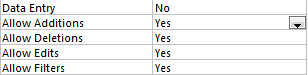
Zmień każdą właściwość na Nie. Twój arkusz właściwości powinien teraz pasować do tego:
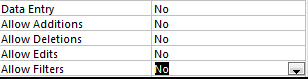
Następnie przejdź do widok projektu aw polu rozwijanym arkusza właściwości znajdź Formularz jeszcze raz. Przełącznik Zezwalaj na widok układu do Nie. Uniemożliwia to dodatkowym użytkownikom dostęp do widoku układu, w którym mogliby bezpośrednio edytować formularz.
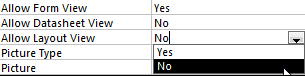
Dystrybucja
Stworzyliśmy nasz formularz, wtrąciliśmy się w formatowanie, bawiliśmy się właściwościami i ograniczyliśmy dostęp redakcyjny. Teraz musimy zapisać nasz formularz do dystrybucji. Przed rozpowszechnieniem naszej bazy danych musimy przekonwertować plik .accdb do .accde, ograniczając wszelkie dalsze zmiany projektu lub edycję w terenie.
Zapisz bieżącą bazę danych w niezapomnianej lokalizacji. Przed konwersją naszego pliku w programie Access upewnij się, że wykonałeś kopię (lub dwie!) Oryginalnego pliku bazy danych w przypadek uszkodzenia bazy danych. Będzie to działać jak nasze mistrz Kopiuj. Możemy zaktualizować projekt formularza lub rekordy dostępne za pośrednictwem tego pliku, zapisać i rozpowszechniać.
Przejdź do Plik> Zapisz jako. Powinieneś zobaczyć następujące opcje:
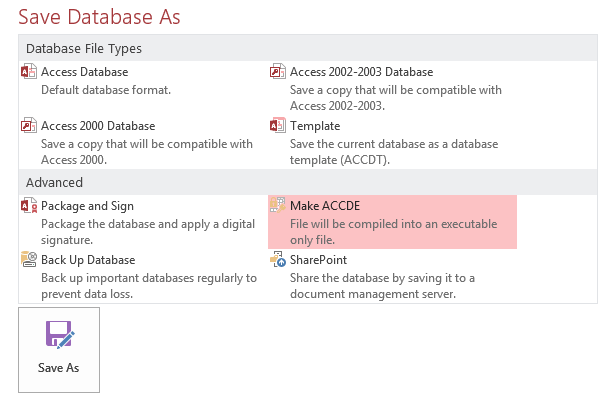
Wybierać Plik ACCDE i uderzył Zapisz jako.
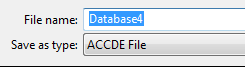
Twoja baza danych jest teraz ograniczona tylko do widoku formularza:

W Twojej lokalizacji zapisu będą teraz dwa pliki: nasza kopia główna - .accdb - i nasza wersja dystrybucyjna - .accde. Rozpowszechnij plik za pomocą masywna kłódka dla twoich użytkowników.
Wróć następnym razem
Ten samouczek powinien był podświetlić świat dostępu Excel vs. Dostęp - czy arkusz kalkulacyjny może zastąpić bazę danych?Jakiego narzędzia należy użyć do zarządzania danymi? Access i Excel oferują zarówno filtrowanie danych, sortowanie, jak i zapytania. Pokażemy Ci, który najlepiej pasuje do twoich potrzeb. Czytaj więcej Formularze dla Ciebie, umożliwiające zrozumienie podstawowego projektu, formatowania, właściwości i dystrybucji. Wrócimy w najbliższej przyszłości, szczegółowo opisując zakres funkcji kontroli projektu Access, aby umożliwić Ci tworzenie bardziej szczegółowych formularzy odpowiadających Twoim potrzebom.
Podobał ci się ten samouczek? Czy masz jakieś sztuczki z formularza dostępu, które możesz przekazać innym czytelnikom? Podziel się swoją wiedzą poniżej!
Gavin jest starszym pisarzem dla MUO. Jest także redaktorem i menedżerem SEO dla siostrzanej strony MakeUseOf, Blocks Decoded. Ma licencjat z wyróżnieniem (z wyróżnieniem) z zakresu sztuki cyfrowej zdobyte na wzgórzach Devon, a także ponad dekadę doświadczenia zawodowego w pisaniu. Lubi dużo herbaty.